萬盛學電腦網 >> 服務器教程 >> Vmware虛擬機安裝OS X Mountain Lion系統圖文教程
Vmware虛擬機安裝OS X Mountain Lion系統圖文教程
Vmware虛擬機安裝OS X Mountain Lion系統
安裝過程用一個字形容,就是慢,大概需要2-3個小時,看機器性能還有你的RP,我的配置:i5-2557m,4GB,win7 x64
運行速度只能說 更慢!。比真正蘋果電腦慢100倍。所以,急性子的人就不要看了
首先,需要注意的事情:
1.必須使用Intel CPU,並且支持硬件虛擬化
當Hardware Virtualization為Yes或者Locked ON的時候才可以使用虛擬機,如果你的CPU支持硬件級虛擬模式但是Hardware Virtualization顯示為Locked OFF,說明你未開啟,進入BIOS中開啟即可。
2.機器內存小於4G的就不要裝了。
3.需要有至少15GB硬盤可用空間,如果想裝點東西,最好更大。
4.xp系統無測試,不知道行不行
需要下載的東西:
1.Vmware VMware Workstation Technology Preview 2012下載 :http://kuai.xunlei.com/d/OBNGJMHGYAJP
License Key:
M108C-N0LE1-08L82-03ARK-2EJPY
使用這個版本的虛擬機可以開機速度快
2.mac補丁:http://kuai.xunlei.com/d/OSFQXNCHMGCH
3.OS X Mountain Lion GM系統種子:http://yunpan.cn/lk/08ptxhvjvu
4.ultraiso軟碟通:
5.7-zip解壓軟件
准備工作:
1.下載完系統之後使用7-zip打開,找到Install OS X Mountain Lion.appContentsSharedSupportInstallESD.dmg 文件,提取出來
再用7-zip打開InstallESD.dmg文件,找到InstallMacOSX.pkgInstallESD.dmg,提取出來
再用ultraiso打開後來提取的InstallESD.dmg,轉換成iso (工具》格式轉換)
轉換完成得到一個InstallESD.iso,之前提取的那兩個dmg文件可以刪除了,節約磁盤空間
2.安裝好vmware8後,解壓下載的mac補丁,打開unlock-all-v110windows,使用管理員權限運行install.cmd !!
正式安裝
打開vmware8
新建虛擬機




這裡選擇轉換之後的那個InstallEsd.iso文件


存放位置,可以自己改(至少要15gb空間)

最少改成2,四線程處理器,建議改成4

最少2048







這裡一定要先點自定義硬件,不能點完成





下面選菜單欄上的vm>power>power on to bios

選boot manager


這裡並不是死機了,要多等一會!!一定要有耐心啊

進入安裝界面,選擇語言 這裡剛開始鼠標只能移動,無法點擊。要耐心等待大概10分鐘,再試試,不行就再多等一會
可以選擇英文或簡體中文
本教程後面以選擇英文為例

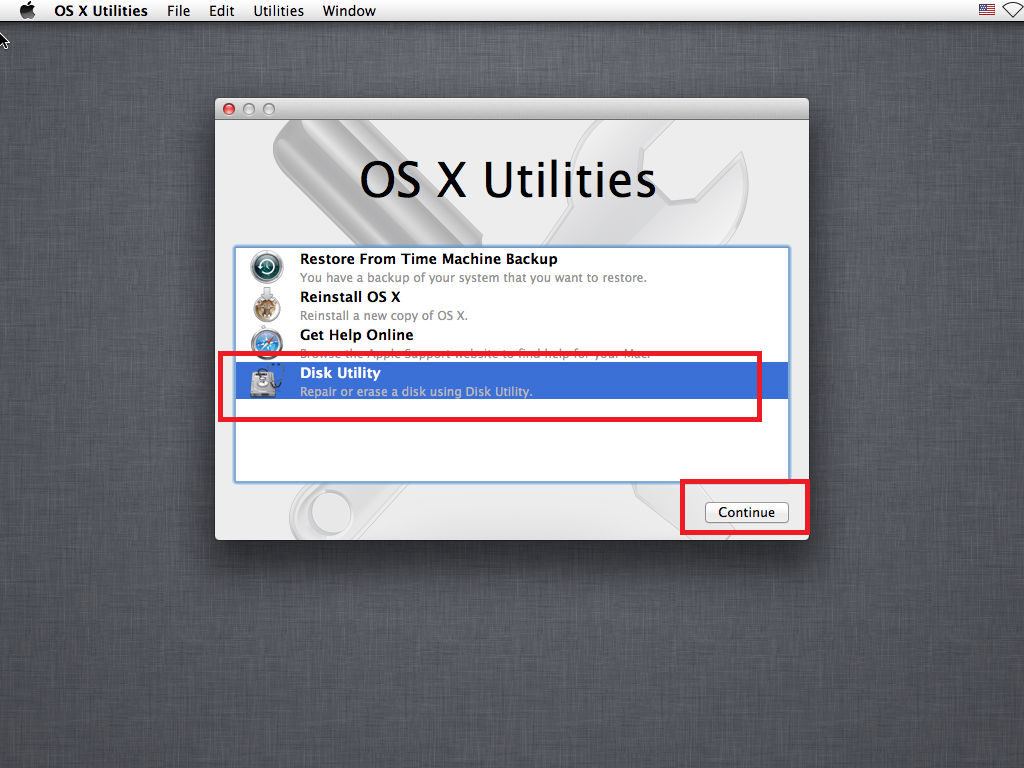
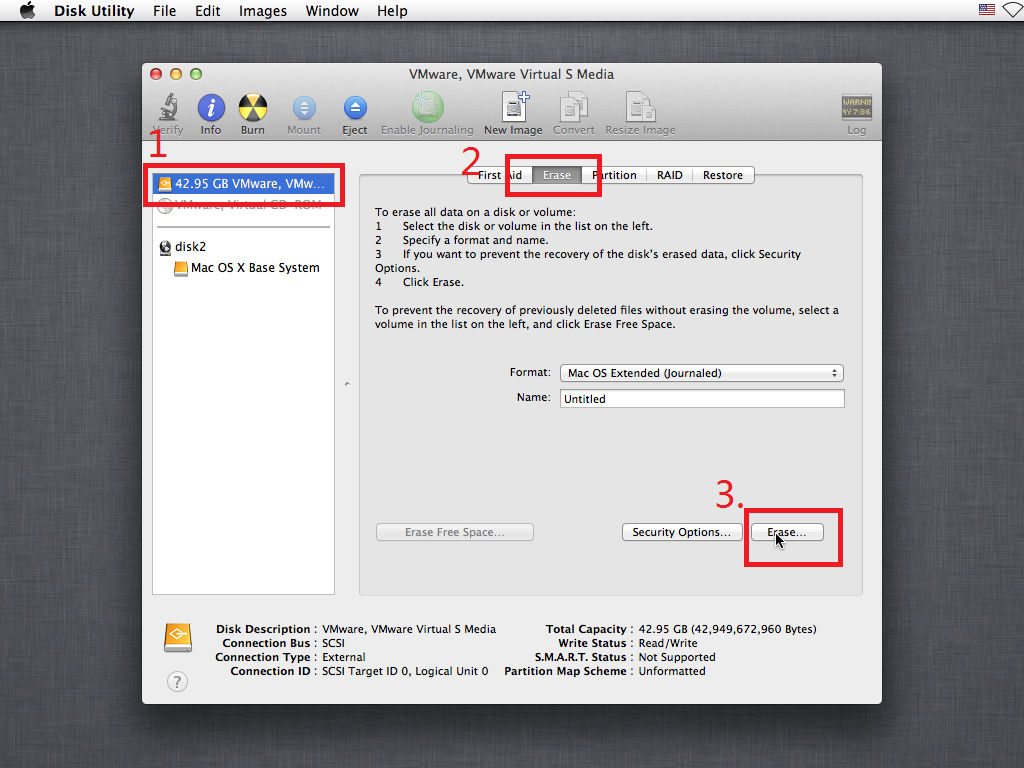
完成後點左上角的紅點關閉窗口
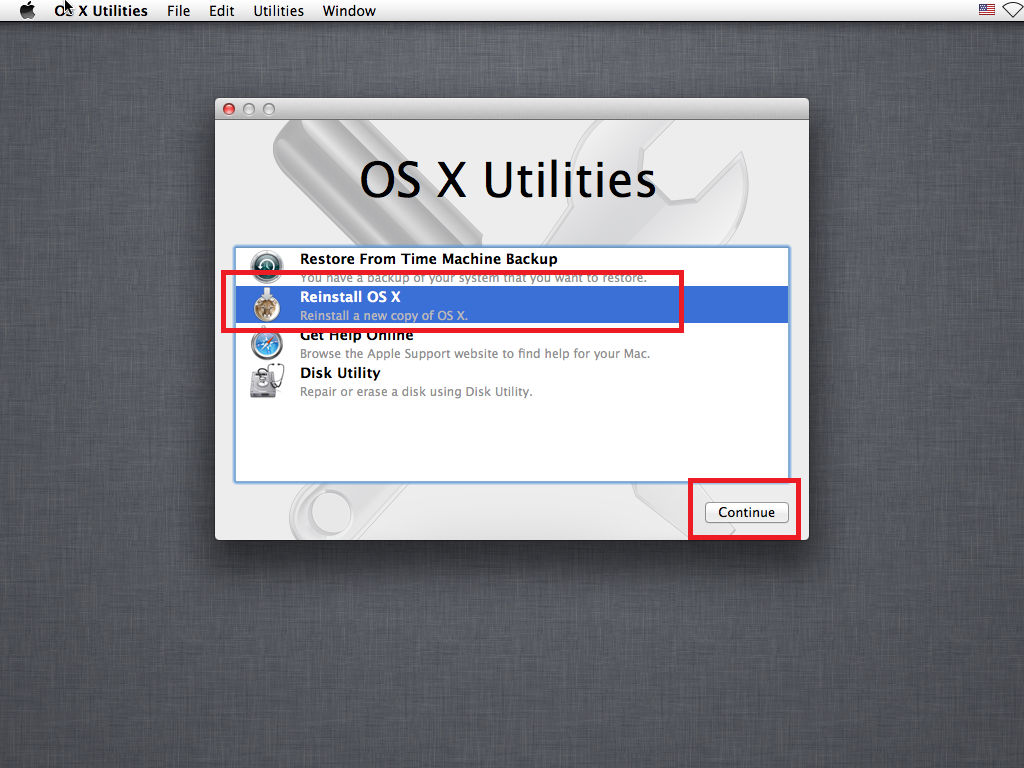
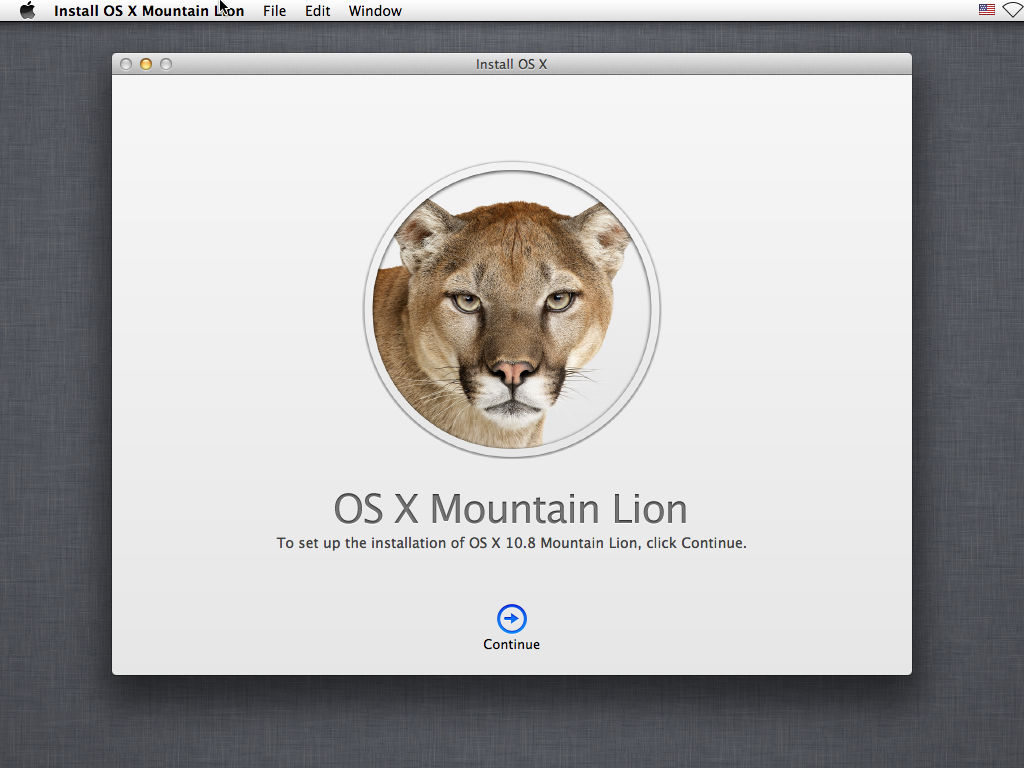
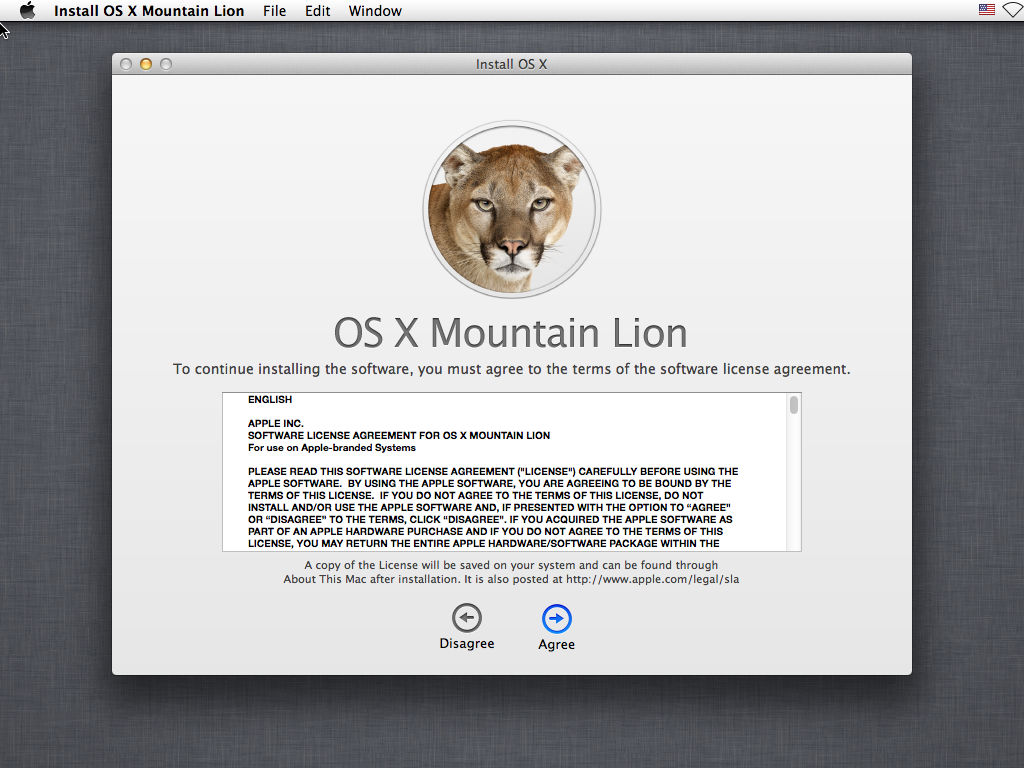
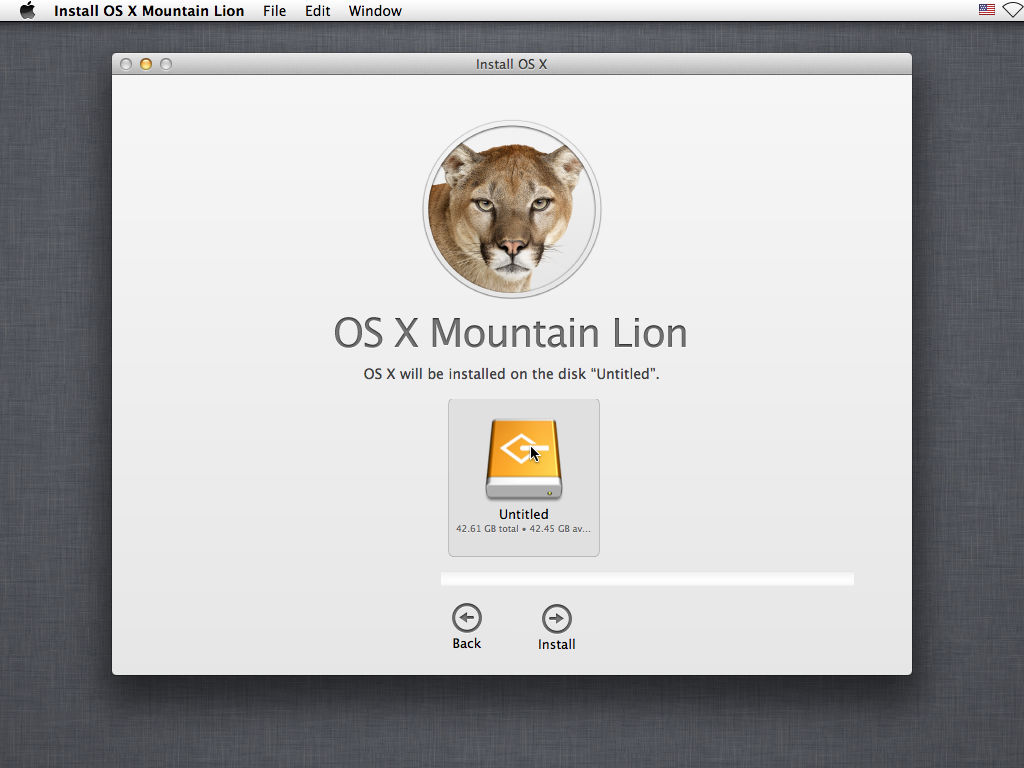
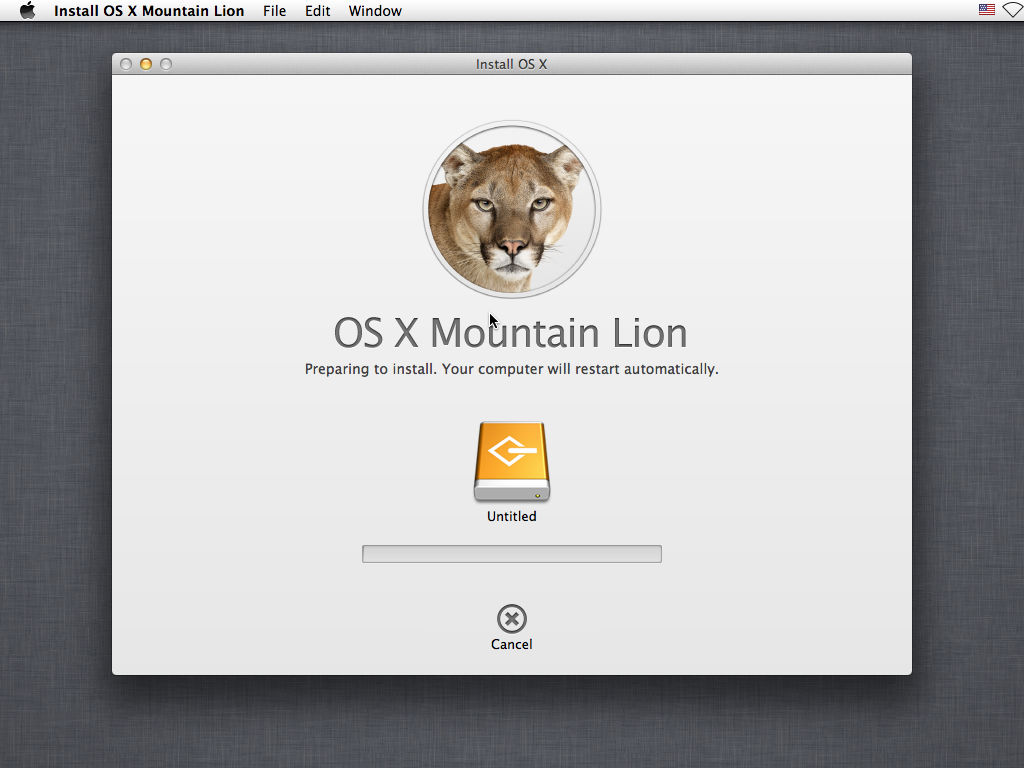
安裝速度還算可以,一定要耐心等!!

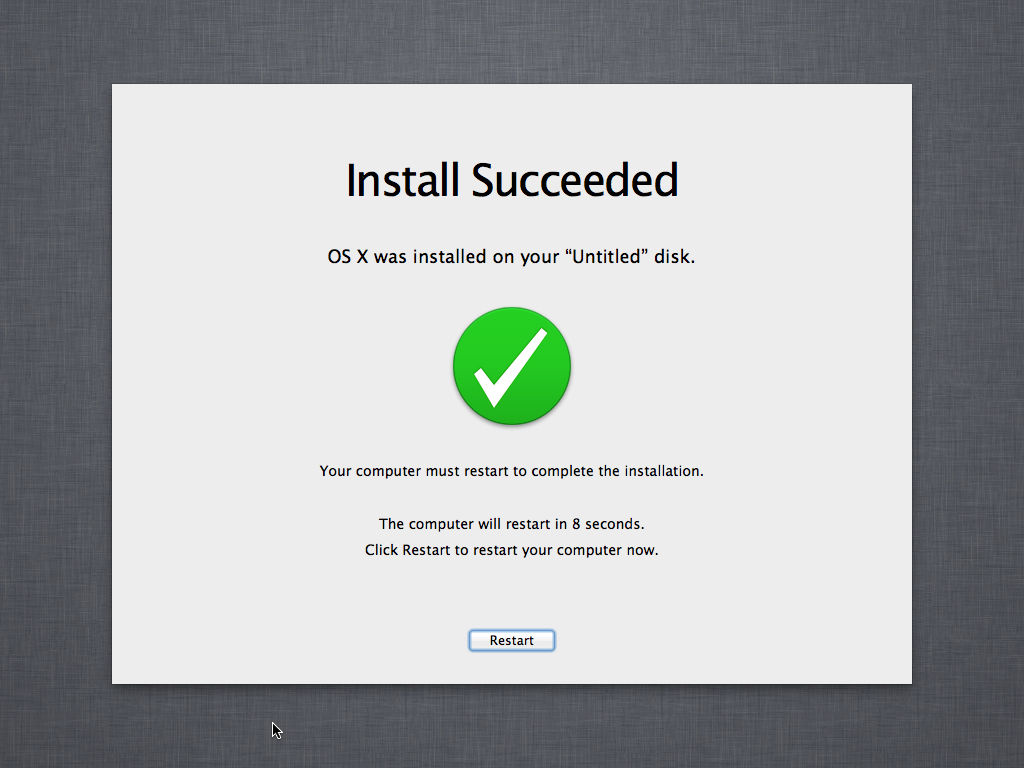

到這裡並不是無限菊花了,一定要等。。。這次等的時間會比較長,看機器性能,大概1小時。。。可以先去做點其他事情。
後面就是一些自定義設置了,自己看著設



